Како променити оријентацију странице у Мицрософт Ворд

- 3510
- 87
- Mr. Dennis Cassin
По правилу, приликом креирања текстуалне датотеке, страница заузима књигу или оријентацију портрета. Понекад радите са документом, можете наићи на проблем када су потребне информације које су вам потребне у облику табеле или дијаграма испруже и једноставно не одговарају. Идеална опција за решавање овог проблема била би трансформација формат посебне странице.

Корисник има прилику да одабере између књиге и превртања албума
Учитавање у поставкама штампања
Најочитија радња може бити промена ротације лима приликом постављања парамера штампања. Међутим, ако требате да сачувате документ и пошаљете га другој особи, ова опција није погодна, јер ће се форматирање морати обавити новом.
Прописи у целом документу
Није тешко погодити да ће најмање времена-то бити удар свих листова у документу. Да бисте то учинили, морате пронаћи подручје "обележавање странице" и изаберите жељени формат из менија падајућег менија, који садржи 2 опције - "албум" и "Боок" депозит. Вриједно је да обратите пажњу на чињеницу да ће се након усвојеног положаја примењивати на наредне странице документа који указују на њихову снажну међусобну повезаност међу собом.
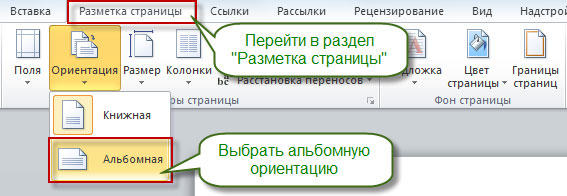
Промјена положаја једног лима
Очигледно је да разнолике табеле или информативне слике велике резолуције могу заузети пуно простора. Штавише, они морају бити органски уметнути у текст.
Да бисте постигли овај циљ, изаберите цео текст на страници, чији положај треба да буде измењен. Вриједно је напоменути да ако не изаберете све информације, преостало ће се преместити на следећу или претходну страницу. Такође можете доделити место преласка оријентације тако што ћете постављати курсор пре текста који желите да оставите непромењене. Дакле, лист ће бити растрган, а потребне информације ће бити следеће.
Затим пређемо на картицу "Страница Марк" и одабире опцију "поље", поена "подешавајуће поља". У менију који се отвори налазимо праву позицију и утврдимо доле на који део документа ће се применити одабрани параметри. У нашем случају изаберите ставку "на означени текст".
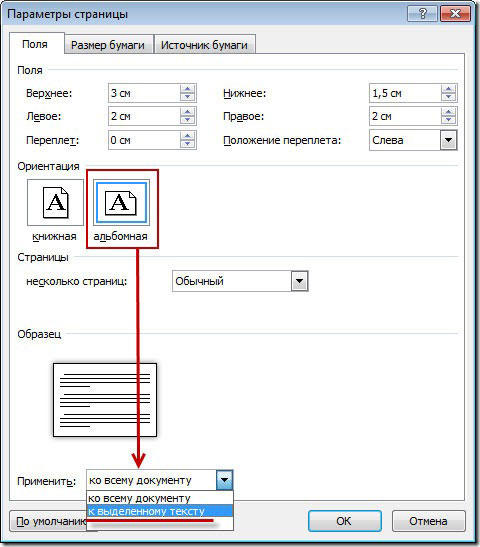
Ако више волите метод који се састоји од пукнуте листова, морате да пређете и на картицу "Марка", али одаберите ставку "Руптурес", а у њему је "следећа страница". Након тога, потребно је доделити крај форматираног лима, стављање курсора на положај за последњу реч и урадите горњи поступак, што указује на другу врсту оријентације.
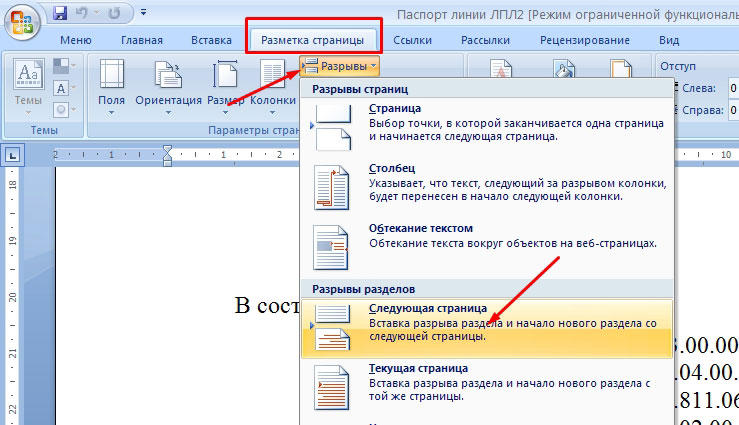
Промјена скретања у Ворд 2003
Ако је у релативно модерним верзијама програма Ворд, ослобођен из 2007. до 2016. године, постављање дотичних параметара није баш другачије, а затим у ранијим верзијама, на пример, 2003. године, постоје неке нијансе. Дно црта је да у најновијим верзијама региона не постоји познате верзије, што вам може проузроковати неразумевање. У ствари, све је једноставно. Потребно је одабрати опцију "Датотека" и на листи која се чини да обележава преферираног у -ТУРН. Ако требате да промените оријентацију само једног лима, требало би да истакнете сав његов садржај пре обављања горе наведених радњи.
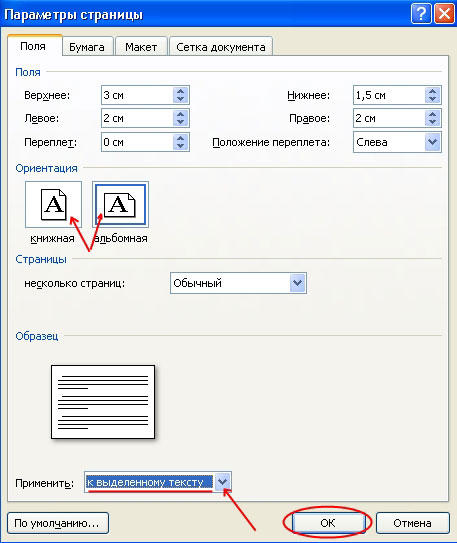
С обзиром на чињеницу да многи материјали могу бити довољно или дуго, употреба горе наведених метода и тако промена текста или слике може у великој мери олакшати рад и поједноставити ваш документ. Сада знате тачно како то учинити.

